Como anexar fotos ou arquivos a um email no iPhone ou iPad
Os dispositivos iOS que carregamos conosco todos os dias são excelentes dispositivos portáteis para acessar nossas mensagens e respondê-las rapidamente, se necessário. Todas as fotos que tiramos usando nossos iPhones ou iPads, todas as imagens e GIFs que salvamos em nosso Rolo de Câmera e todos os arquivos que baixamos parecem ficar bem organizados, menos quando precisemos anexá-los a um email para enviar para alguém.
Embora os apps para iOS seja bem fáceis de usar no geral, saber como anexar fotos ou arquivos a um email no iPhone ou iPad não é assim tão óbvio. Isto é especialmente verdade quando designer de aplicativos tentam implementar seu próprio fluxo de trabalho, complicando ainda mais as coisas. Então, vamos ver detalhadamente como anexar fotos, vídeos ou arquivos a um email no iPhone ou iPad.
Antes de aprender como enviar fotos e vídeos por email no iPhone ou iPad, é importante entender a diferença entre enviar fotos e vídeos ou arquivos em anexo no iOS.
Fotos e vídeos (Rolo de Câmera) vs. Arquivos como anexo (aplicativo Arquivos)
Há uma diferença importante em como o iOS lida com fotos e vídeos em seu iPhone ou iPad e em como ele lida com seus arquivos. Note que, por padrão, qualquer foto ou vídeo que você tira usando a câmera de seu iPhone ou iPad são armazenados no Rolo de Câmera do iOS. O Rolo de Câmera é uma biblioteca auto-gerida — você não tem que salvar manualmente suas fotos ou vídeos, pois o iOS faz isso automaticamente para você. Não há como localizar manualmente um arquivo de foto, vídeo ou captura de tela armazenados em seu Rolo de Câmera.
Além disso, agora o iOS oferece o aplicativo Arquivos, permitindo que você armazene, mova, copie e apague arquivos em seu iPhone ou iPad, da mesma forma que faria em seu PC Windows ou Mac. O app Arquivos no iOS não apenas mostra os arquivos armazenados localmente em seu dispositivo, como também permite que você configure suas contas de serviços de armazenamento em nuvem, como o Google Drive, Dropbox, OneDrive ou Box. Assim, você também pode acessar todos seus arquivos armazenados na nuvem.
Entender esta diferença entre os dois é importante, pois o processo de anexar fotos e vídeos a emails no iPhone ou iPad difere do processo de enviar arquivos anexados. Portanto, vamos primeiro ver como anexar fotos e vídeo a emails no iOS.
Como anexar fotos a um email no iPhone ou iPad
Este método explica como anexar fotos e vídeos diretamente de seu Rolo de Câmera a um email usando o Spark.
- Baixer e instale o app de email Spark a partir da App Store.
- Depois de configurar sua conta de email, escreva um novo email usando o Spark.
- Toque no pequeno ícone 'Foto' bem acima do teclado.
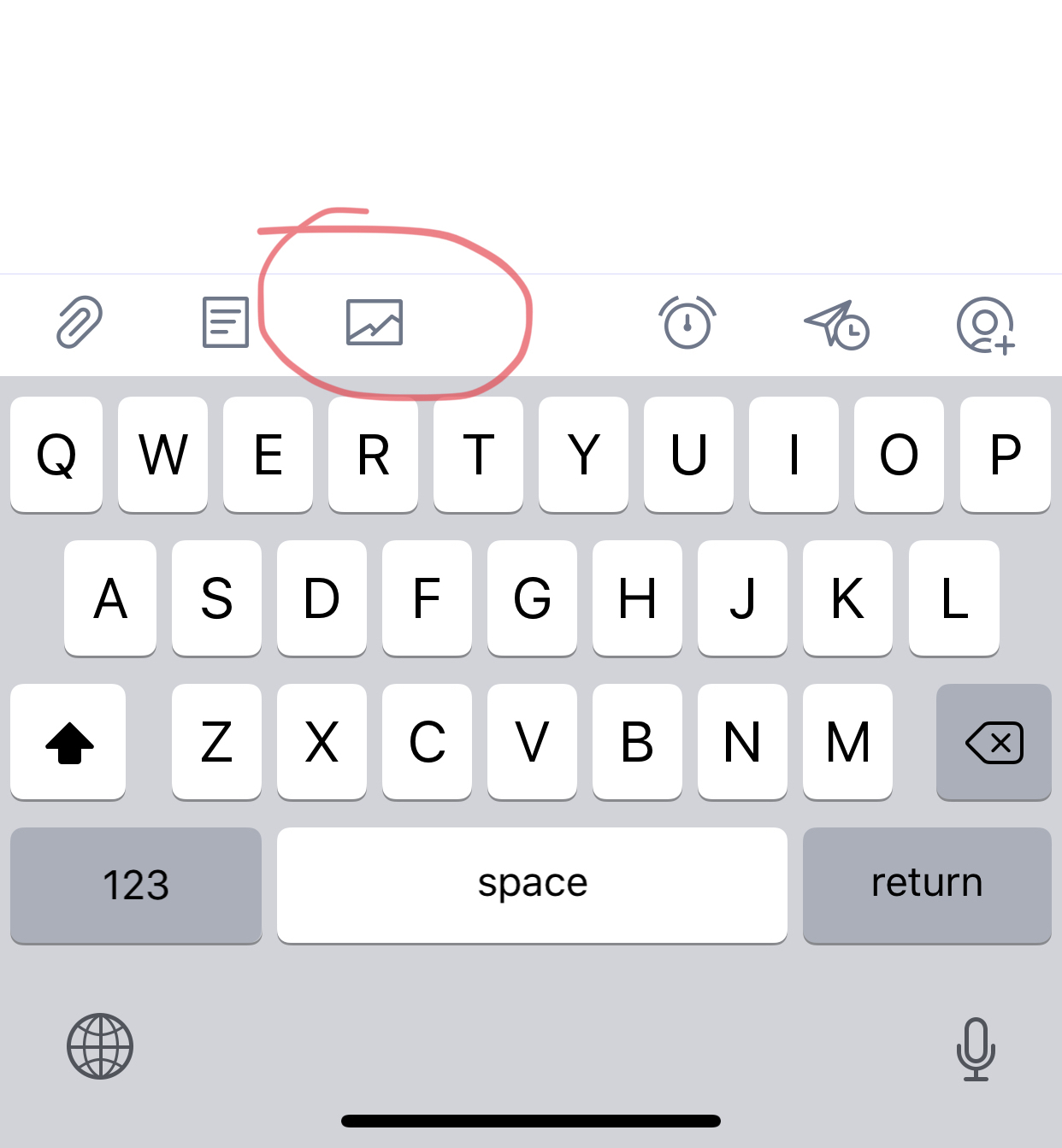
- O Spark abrirá instantaneamente seu Rolo de Câmera, permitindo que você visualize e anexe fotos ou vídeos ao email que você estiver escrevendo.
- Toque nas fotos que quiser selecionar e depois no botão 'Anexar'.
Seu email com suas fotos e vídeos anexados está pronto para ser enviado.
Como anexar arquivos a um email no iPhone ou iPad
Este método explica como anexar arquivos a um email no iPhone ou iPad usando o Spark.
- Baixe e instale o app de email Spark a partir da App Store.
- Depois de configurar sua conta de email, escreva um novo email usando o Spark.
- Toque no pequeno ícone de anexar um arquivo, bem acima do teclado.
- Toque no ícone 'Arquivos' para anexar um arquivo armazenado em seu dispositivo iOS.
- Para anexar um arquivo que esteja armazenado em uma serviço de nuvem, toque em 'Adicionar serviço' para adicionar sua conta do Box, Google Drive, Dropbox ou OneDrive.
- Navegue até o local on seu arquivo estiver armazenado e toque nele para selecioná-lo e anexá-lo.
Seu email com seu arquivo anexo está pronto para ser enviado.
O Spark torna fácil anexar fotos, vídeos e arquivos armazenado na nuvem a qualquer email em seu iPhone ou iPad. Com apenas alguns toques, você consegue enviar um email com fotos ou vídeos em seu iPhone ou iPad, esteja você onde estiver.
O app de email Spark torna a experiência com emails muito mais fácil e interessante. Baixe o Spark de graça e comece a amar seu email novamente.
